4 VPN qui ne nécessitent ni connexion ni inscription

Vous souhaitez bénéficier des avantages d’un VPN sans créer de compte ? Croyez-le ou non, il existe de telles options.
Windows 11 dispose d'une fonctionnalité VPN intégrée qui vous permet d'ajouter autant de VPN que vous le souhaitez et de vous y connecter. Dans ce guide, vous apprendrez :
Pour utiliser la fonctionnalité VPN intégrée de Windows 11, vous avez besoin des éléments suivants :
Tout d'abord, ouvrez l'application Paramètres en appuyant sur Windows + I sur votre clavier. Ensuite, dans le menu de gauche, allez à Réseau et Internet, puis à droite, cliquez sur VPN.
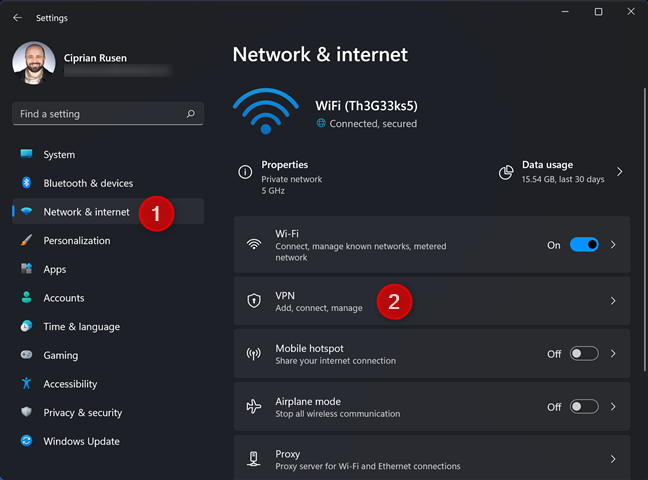
Un fois dans les paramètres de VPN, cliquez sur Ajouter un VPN.
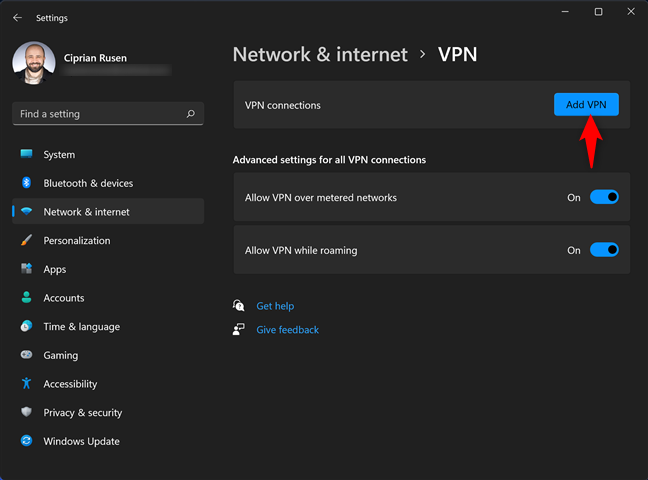
Dans la fenêtre "Ajouter une connexion VPN", sélectionnez le fournisseur VPN : choisissez "Windows (intégré)", puis entrez un nom de connexion et l'adresse IP ou le nom de domaine.
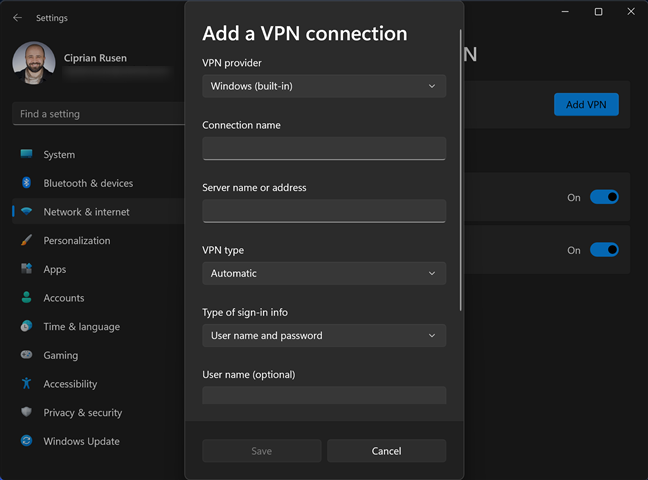
| Protocole | Description |
|---|---|
| IKEv2 | Convient aux connexions mobiles. |
| SSTP | Utilisé pour sécuriser les connexions VPN avec SSL. |
| L2TP | Souvent combiné avec IPsec pour plus de sécurité. |
| PPTP | Un des protocoles les plus anciens et moins sécurisés. |
Après avoir choisi le type de protocole, entrez vos informations de connexion et cliquez sur Enregistrer.
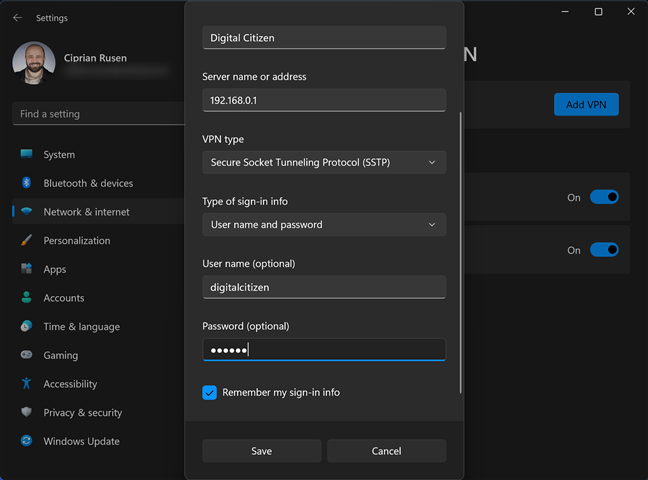
Pour vous connecter à un VPN, allez à l'application Paramètres, dans "Réseau et Internet -> VPN", et appuyez sur Connecter à côté de la connexion choisie.
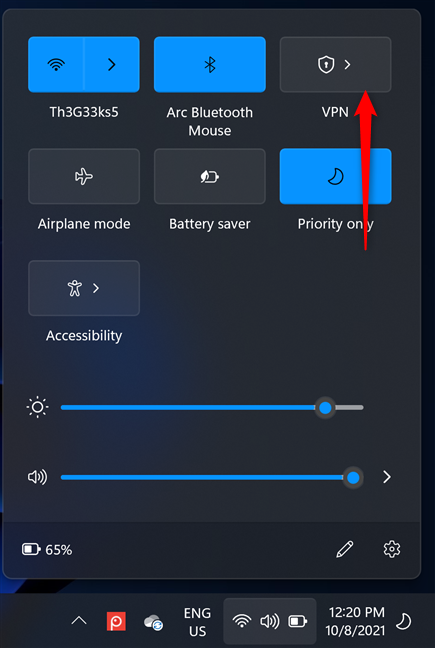
Vous pouvez aussi utiliser les paramètres rapides. Appuyez sur Windows + A, puis cliquez sur le bouton VPN.
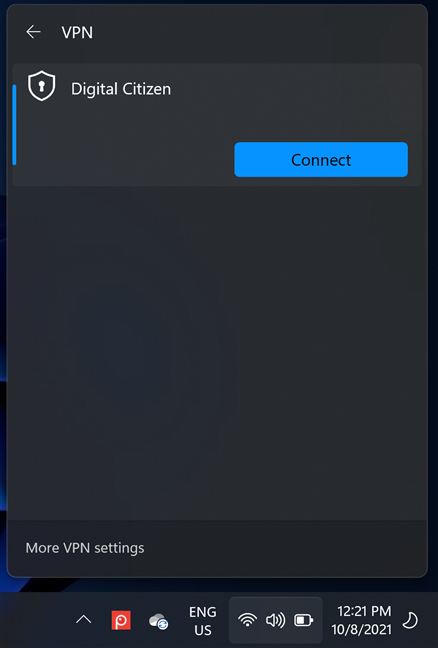
Si vous êtes invité à fournir des informations de connexion, saisissez-les pour établir la connexion.
Pour se déconnecter, allez dans les mêmes paramètres de Réseau et Internet -> VPN et cliquez sur Déconnecter.
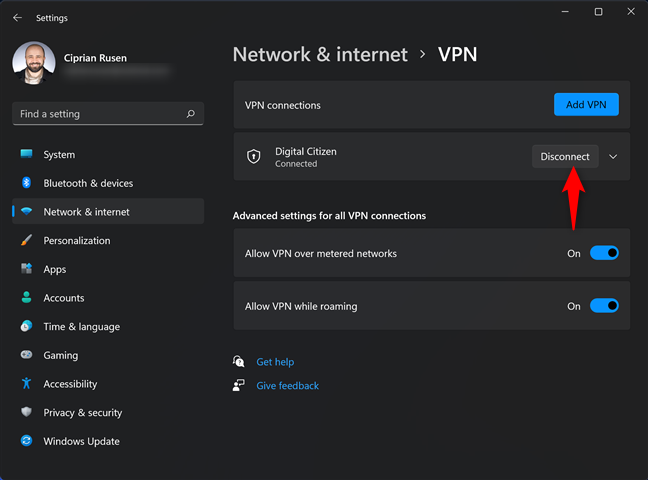
Pour supprimer une connexion, allez à "Réseau et Internet -> VPN", cliquez sur le VPN à supprimer, et sélectionnez Supprimer.
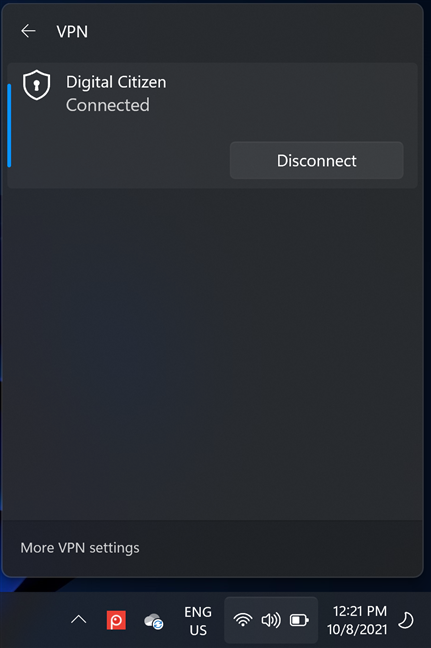
Pour modifier les paramètres d'une connexion VPN, allez à "Réseau et Internet -> VPN", cliquez sur le VPN, puis sur Options avancées.
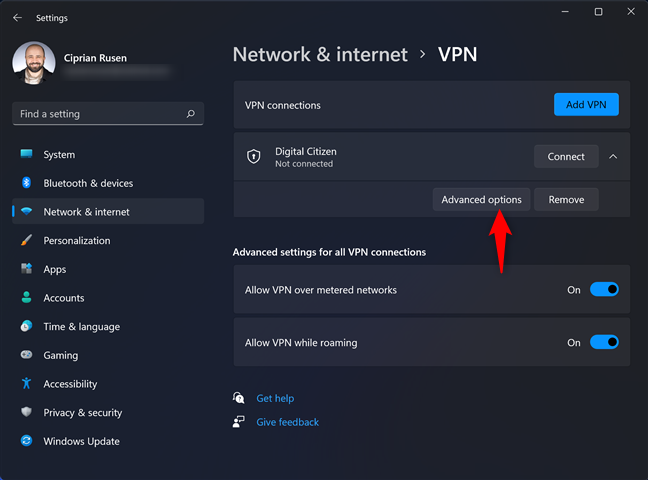
Créer une connexion VPN dans Windows 11 est simple, mais nécessite des détails que vous devez obtenir de votre fournisseur VPN. N'oubliez pas d'entrer toutes vos informations correctement. Avez-vous des questions ou comment utilisez-vous votre VPN ? Partagez vos expériences dans les commentaires ci-dessous.
Vous souhaitez bénéficier des avantages d’un VPN sans créer de compte ? Croyez-le ou non, il existe de telles options.
Le passage aux VPN a complètement changé la confidentialité en ligne de nombreuses personnes, mais il y a quelques éléments que vous devez savoir avant de commencer à les utiliser.
Pour vraiment comprendre si un VPN vous convient, il n’y a pas d’autre moyen que de l’essayer. Installez quelques clients, connectez-vous aux meilleurs serveurs, testez vos sites préférés et voyez comment ils fonctionnent.
Les VPN présentent plusieurs avantages, tels que la protection de votre identité en ligne et l’accès au contenu d’autres pays. Vous pourrez même bénéficier de vitesses de connexion plus rapides.
Les emplacements fictifs et les VPN sont souvent utilisés de manière interchangeable lorsqu'on parle de confidentialité et de sécurité en ligne, mais ils ne sont pas identiques.
Tous les VPN ne sont pas créés égaux, et c'est particulièrement vrai pour les services gratuits.
Lorsque vous activez un VPN, votre connexion Internet est cryptée, ce qui rend difficile pour les espions, comme votre FAI (fournisseur d'accès Internet), de suivre ce que vous faites. Mais que voit exactement votre FAI après avoir activé votre VPN ?
Découvrez comment utiliser un VPN sur un Chromebook. Familiarisez-vous avec les meilleures méthodes de connexion, y compris l
Où est disponible Disney Plus ? Découvrez tous les pays où vous pouvez accéder à Disney Plus et comment utiliser un VPN pour en profiter partout.
Comprendre la différence entre un VPN et un pare-feu, ainsi que les raisons pour lesquelles leur utilisation conjointe offre une meilleure sécurité, vous aidera à rester en sécurité.
Utiliser un VPN pour acheter des articles moins chers peut sembler une bonne idée, mais de nombreuses entreprises deviennent plus intelligentes et réalisent combien de personnes le font déjà.
Il existe des VPN gratuits qui ne vendent pas de données à des tiers et protègent de manière fiable la confidentialité des utilisateurs.
Si vous n'avez plus besoin d'utiliser Galaxy AI sur votre téléphone Samsung, vous pouvez le désactiver avec une opération très simple. Voici les instructions pour désactiver Galaxy AI sur les téléphones Samsung.
Si vous n'avez pas besoin d'utiliser de personnage IA sur Instagram, vous pouvez également le supprimer rapidement. Voici un guide pour supprimer les personnages IA sur Instagram.
The delta symbol in Excel, also known as the triangle symbol in Excel, is used a lot in statistical data tables, expressing increasing or decreasing numbers, or any data according to the users wishes.
Les utilisateurs peuvent également personnaliser la désactivation de la mémoire ChatGPT quand ils le souhaitent, sur les versions mobiles et informatiques. Voici les instructions pour désactiver le stockage ChatGPT.
Par défaut, Windows Update recherche automatiquement les mises à jour et vous pouvez également voir quand la dernière mise à jour a eu lieu. Voici les instructions pour savoir quand Windows a été mis à jour pour la dernière fois.
Fondamentalement, l’opération de suppression de l’eSIM sur iPhone est également simple à suivre pour nous. Voici les instructions pour supprimer l'eSIM sur iPhone.
En plus d'enregistrer des Live Photos sous forme de vidéos sur iPhone, les utilisateurs peuvent convertir des Live Photos en Boomerang sur iPhone très simplement.
De nombreuses applications activent automatiquement SharePlay lorsque vous utilisez FaceTime, ce qui peut vous amener à appuyer accidentellement sur le mauvais bouton et à ruiner l'appel vidéo que vous passez.
Lorsque vous activez « Cliquer pour faire », la fonctionnalité fonctionne et comprend le texte ou l'image sur lequel vous cliquez, puis émet des jugements pour fournir des actions contextuelles pertinentes.
L'activation du rétroéclairage du clavier fera briller le clavier, ce qui est utile lorsque vous travaillez dans des conditions de faible luminosité ou pour rendre votre coin de jeu plus cool. Vous avez le choix entre 4 façons d'allumer les lumières du clavier de votre ordinateur portable ci-dessous.
Il existe de nombreuses façons d'entrer en mode sans échec sur Windows 10, au cas où vous ne parviendriez pas à accéder à Windows et à y accéder. Pour entrer en mode sans échec Windows 10 au démarrage de votre ordinateur, veuillez vous référer à l'article ci-dessous de WebTech360.
Grok AI a désormais étendu son générateur de photos AI pour transformer des photos personnelles en de nouveaux styles, comme la création de photos de style Studio Ghibli avec des films d'animation célèbres.
Google One AI Premium propose un essai gratuit d'un mois pour que les utilisateurs puissent s'inscrire et découvrir de nombreuses fonctionnalités améliorées telles que l'assistant Gemini Advanced.
À partir d'iOS 18.4, Apple permet aux utilisateurs de décider d'afficher ou non les recherches récentes dans Safari.
Windows 11 has integrated the Clipchamp video editor on Snipping Tool so that users can edit videos as they want, without having to use other applications.


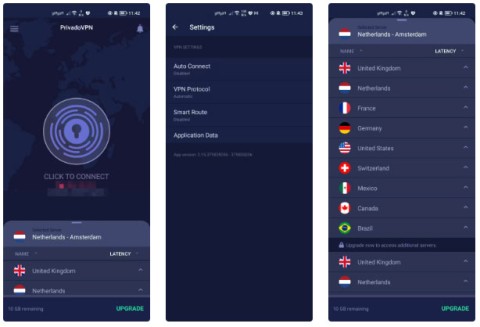

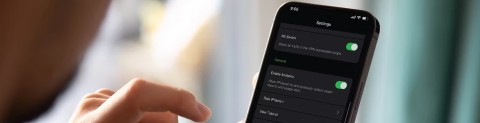





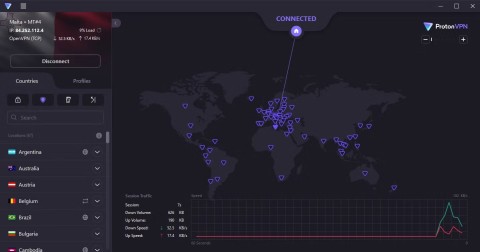















Naomi -
Cela va m’aider à débloquer certains contenus géobloqués. Je suis impatiente d’essayer ça !
Julien -
Si seulement j'avais su ça plus tôt, j'aurais évité plusieurs problèmes de sécurité. Merci pour l'info
Manon -
Je suis tellement contente d'avoir trouvé ce tutoriel! Les VPN rendent internet beaucoup plus sûr pour nous
Hugo -
Alors là, je suis épaté ! C’est la première fois que je comprends comment fonctionne un VPN
Mélanie -
Merci pour ces explications claires ! J'avais du mal avec l'installation d'un VPN, mais là, ça semble facile.
Théo le geek -
Je recommande NordVPN ! Il fonctionne très bien avec Windows 11.
Fiona -
Y a-t-il un VPN que vous recommendez spécialement pour les jeux vidéo ? J'ai besoin d'aide sur ce point
Leo -
Vraiment éducatif ! J'aimerais en savoir plus sur comment les VPN fonctionnent derrière les coulisses
Antoine -
Pour tous ceux qui se demandent, un bon VPN peut réellement améliorer la sécurité des données personnelles.
Loïc -
Article très intéressant ! J'adore l'idée d'une navigation plus sûre avec un VPN
Louis123 -
Ce guide est génial, je cherchais justement comment configurer ça pour mon travail à domicile.
Emilie -
Merci, c'est exactement l'information que je cherchais. Votre explication m'a vraiment aidé.
Justine -
C’est super et très clair ! Merci infiniment pour ces étapes détaillées. J’adore apprendre des nouvelles choses !
Teddy -
À tous ceux qui hésitent, n'attendez pas ! La sécurité sur internet est cruciale, commencez à utiliser un VPN
Claire -
Vraiment utile, mais j'ai une question : est-ce qu'il faut payer pour un bon VPN
Cédric -
J'adore ! Maintenant que j'ai configuré mon VPN, je me sens beaucoup plus en sécurité sur le net.
Louisette -
Une très bonne lecture, je partage cet article avec mes amis ! C’est super utile pour ceux qui ne connaissent pas les VPN.
Camille -
Une question : ce VPN affecte-t-il la vitesse de ma connexion internet
Estelle -
Je suis à la recherche d'un bon tutoriel vidéo sur l'installation des VPN sur Windows 11. Si quelqu'un a un lien
Amandine -
C'est fascinant de voir comment protéger sa vie privée en ligne devient crucial. Merci pour l'article !
Fanny -
Il faut absolument que je montre ça à mon frère ! Il galère avec sa connexion depuis un moment
Emma -
Je suis très satisfaite de mon VPN, mais je m'interroge sur la légalité de son utilisation. Avez-vous des infos là-dessus ?
Paul -
Merci beaucoup! Grâce à cet article, je vais maintenant pouvoir naviguer plus sereinement
Elodie -
Vous avez mentionné le protocole de sécurité, mais pouvez-vous expliquer les différents types
Vivien -
Peut-on utiliser un VPN sur plusieurs appareils ? J'ai envie de le mettre sur mon téléphone aussi. Merci
Juliette -
Je ne savais pas que c'était si simple d'ajouter un VPN dans Windows 11. Merci pour l'info
Giulia -
Merveilleux article, ça m’a ouvert les yeux sur l'importance des VPN pour protéger notre vie privée.
Solène -
J'adore ce genre d'articles pratiques. Ça m'aide tellement dans ma vie quotidienne numérique
Alice -
C'est souvent compliqué d'ajouter des fonctionnalités sur Windows 11, mais ça, c'était facile
Jasmine -
Les VPNs sont géniaux, surtout pour la confidentialité. Avez-vous des conseils pour en choisir un ?
Matthieu -
Chouette article ! Mais j'aimerais aussi savoir comment faire pour désactiver le VPN quand j'en ai besoin.
Célia -
Ça a l'air simple, mais est-ce que ça ralentit la connexion ? J'ai besoin d'une réponse honnête
Jules -
Top ! J'adore utiliser un VPN, surtout pour sécuriser mes données lorsque je suis en Wi-Fi public
Thibault -
Est-ce que vous pourriez expliquer un peu plus sur les différents VPN disponibles ? Je ne sais pas lequel choisir
Pauline -
Pour ceux qui se demandent, utiliser un VPN est devenu indispensable. Protégez vos données
Gaspard -
Quelle découverte ! J'ai installé un VPN hier, et je découvre l'internet d'une toute nouvelle manière. Merci
Maxime -
Je ne savais pas qu'on pouvait ajouter un VPN aussi facilement. Je vais tester ça ce weekend
Chloé -
J'ai testé un VPN après avoir lu cet article et ça a vraiment amélioré ma connexion
Olivier -
Quelles sont les meilleures options gratuites pour un VPN ? J’aimerais ne pas dépenser trop
Lucas -
Super article sur comment ajouter un VPN dans Windows 11 ! Je vais essayer ça cet après-midi
Sophie -
Encore une fois, merci pour cet article ! J'étais perdue avec les paramètres de Windows 11.
Philippe -
Enfin une explication claire ! J'aime beaucoup ce genre de contenu qui rend la tech accessible.